Mikä on FileShareFanatic Toolbar?
Kehittämä Mindspark Interactive Network, Inc., FileShareFanatic Toolbar on mainostettiin app, jonka avulla voit lähettää, jakaa ja tallentaa tiedostoja nopea ja helppo tapa. Se on ilmainen työkalu, ja se tukee eri tiedostomuotoja, kuten audios, videoita, asiakirjoja, kuvia ja paljon muuta.
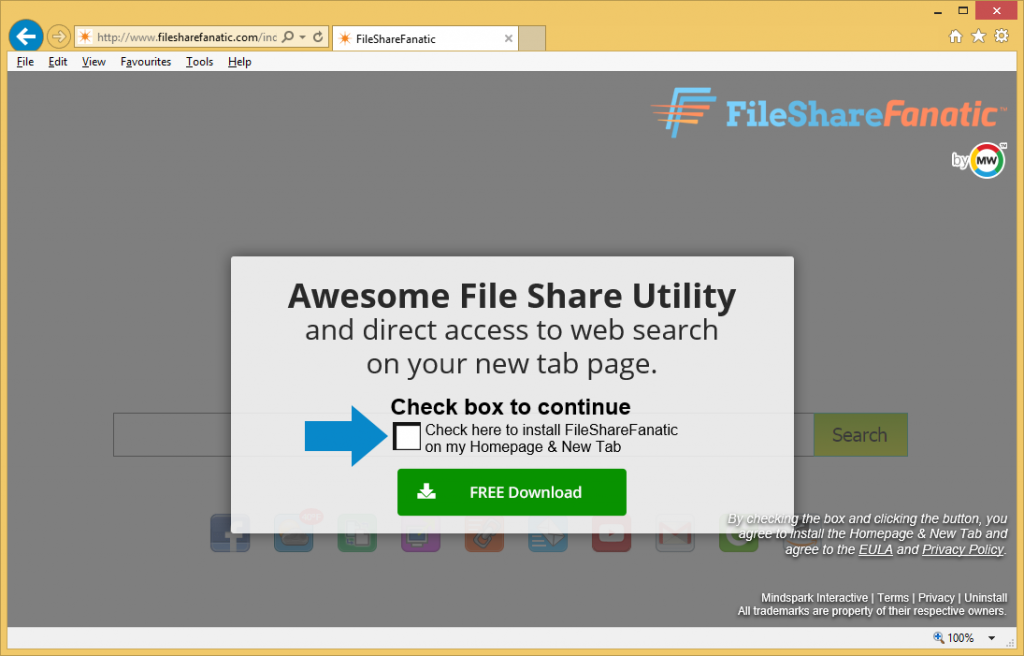 Valitettavasti ohjelman kehittäjät ovat surullisen luoda ohjelmisto, joka näyttää hyödyllistä ensin, vaan itse asiassa tuottaa tuloja kautta pay-per-click-järjestelmä. Jos et löydä työkalurivin hyötyä sinulle enää, pitäisi päästä eroon FileShareFanatic Toolbar viipymättä.
Valitettavasti ohjelman kehittäjät ovat surullisen luoda ohjelmisto, joka näyttää hyödyllistä ensin, vaan itse asiassa tuottaa tuloja kautta pay-per-click-järjestelmä. Jos et löydä työkalurivin hyötyä sinulle enää, pitäisi päästä eroon FileShareFanatic Toolbar viipymättä.
Miten FileShareFanatic Toolbar toimii?
On erittäin todennäköistä, että hankit FileShareFanatic vahingossa, koska se käyttää niputtaminen jakelu menetelmä, joka ei ole täysin suora. Lisää apps saada kiinni freeware ja näkyvät Tarkennettu ohjattu asennus. Jos valitset tämän tilan ja hylätä tarjoukset, saat kiinni ei-toivottuja ohjelmia tietämättään. Sinun pitäisi yrittää välttää tulevaisuudessa ole mitään hyödyllistä tietoa mahdollisesti ei-toivotut sovellukset- tai mainosohjelmia.
Kun sovellus saa pääsy tietokoneen, se asentaa työkalurivin selaimesi. Tämä työkalurivi on tällaista painiketta muuntaa tiedostoja jakaa kautta URL, jakaa sähköpostitse, ja niin edelleen. Se myös muuttaa selaimen asetuksia Kotisivu ja hakupalvelu korvaaminen Ask.com. Tämä tehdään esitellä teille sponsoroituja linkkejä. Sen lisäksi, että voit myös alkaa huomaamatta satunnaisesti mainokset riippumatta siitä, mitkä sivut avataan. Nämä ilmoitusta (ja mahdollisesti ohjaa) on jatkuva häiriötekijä, puhumattakaan siitä, että he jälkisäädös hitaasti heittää aallokko. Lisäksi sinun pitäisi tietää, että esitetty sisältö ei ole valittuna suojaus-skannerit joten se voisi olla epäluotettavia. Vuorovaikutuksessa ei ole jotain, että voisimme suositella, jos haluat pitää tietokoneesi ja henkilökohtaiset tietosi turvassa.
Miten poistaa FileShareFanatic Toolbar?
Koska app laskee online surfing laatu ja turvallisuus, on parasta poistaa FileShareFanatic Toolbar selaimen. FileShareFanatic Toolbar poisto voidaan suorittaa kahdella tavalla: manuaalisesti tai automaattisesti. Olemme laatineet manuaalinen FileShareFanatic Toolbar poisto opas tämän sivuston, joka selittää kuinka jotta uninstall FileShareFanatic Toolbar ja palauta selaimen asetukset. Vaihtoehtoisesti voit poistaa FileShareFanatic Toolbar automaattisesti. Sinun täytyy käyttää anti-malware työkalu tämän vaihtoehdon. Haittaohjelmien sivulta voi skannata tietokoneesi tunnistaa kaikki ongelmat ja poistaa FileShareFanatic Toolbar ilman mitään ongelmia. Se voi myös auttaa sinua pitämään tietokoneesi suojattu muut Internet-pohjainen loisia.
Offers
Imuroi poistotyökaluto scan for FileShareFanatic ToolbarUse our recommended removal tool to scan for FileShareFanatic Toolbar. Trial version of provides detection of computer threats like FileShareFanatic Toolbar and assists in its removal for FREE. You can delete detected registry entries, files and processes yourself or purchase a full version.
More information about SpyWarrior and Uninstall Instructions. Please review SpyWarrior EULA and Privacy Policy. SpyWarrior scanner is free. If it detects a malware, purchase its full version to remove it.

WiperSoft tarkistustiedot WiperSoft on turvallisuus työkalu, joka tarjoaa reaaliaikaisen suojauksen mahdollisilta uhilta. Nykyään monet käyttäjät ovat yleensä ladata ilmainen ohjelmisto Intern ...
Lataa|Lisää


On MacKeeper virus?MacKeeper ei ole virus eikä se huijaus. Vaikka on olemassa erilaisia mielipiteitä ohjelmasta Internetissä, monet ihmiset, jotka vihaavat niin tunnetusti ohjelma ole koskaan käyt ...
Lataa|Lisää


Vaikka MalwareBytes haittaohjelmien tekijät ole tämän liiketoiminnan pitkän aikaa, ne muodostavat sen niiden innostunut lähestymistapa. Kuinka tällaiset sivustot kuten CNET osoittaa, että täm� ...
Lataa|Lisää
Quick Menu
askel 1 Poista FileShareFanatic Toolbar ja siihen liittyvät ohjelmat.
Poista FileShareFanatic Toolbar Windows 8
Napsauta hiiren oikealla painikkeella metrokäynnistysvalikkoa. Etsi oikeasta alakulmasta Kaikki sovellukset -painike. Napsauta painiketta ja valitse Ohjauspaneeli. Näkymän valintaperuste: Luokka (tämä on yleensä oletusnäkymä), ja napsauta Poista ohjelman asennus.


Poista FileShareFanatic Toolbar Windows 7
Valitse Start → Control Panel → Programs and Features → Uninstall a program.


FileShareFanatic Toolbar poistaminen Windows XP
Valitse Start → Settings → Control Panel. Etsi ja valitse → Add or Remove Programs.


FileShareFanatic Toolbar poistaminen Mac OS X
Napsauttamalla Siirry-painiketta vasemmassa yläkulmassa näytön ja valitse sovellukset. Valitse ohjelmat-kansioon ja Etsi FileShareFanatic Toolbar tai epäilyttävästä ohjelmasta. Nyt aivan click model after joka merkinnät ja valitse Siirrä roskakoriin, sitten oikealle Napsauta Roskakori-symbolia ja valitse Tyhjennä Roskakori.


askel 2 Poista FileShareFanatic Toolbar selaimen
Lopettaa tarpeettomat laajennukset Internet Explorerista
- Pidä painettuna Alt+X. Napsauta Hallitse lisäosia.


- Napsauta Työkalupalkki ja laajennukset ja poista virus käytöstä. Napsauta hakutoiminnon tarjoajan nimeä ja poista virukset luettelosta.


- Pidä Alt+X jälleen painettuna ja napsauta Internet-asetukset. Poista virusten verkkosivusto Yleistä-välilehdessä aloitussivuosasta. Kirjoita haluamasi toimialueen osoite ja tallenna muutokset napsauttamalla OK.
Muuta Internet Explorerin Kotisivu, jos sitä on muutettu virus:
- Napauta rataskuvaketta (valikko) oikeassa yläkulmassa selaimen ja valitse Internet-asetukset.


- Yleensä välilehti Poista ilkeä URL-osoite ja anna parempi toimialuenimi. Paina Käytä Tallenna muutokset.


Muuttaa selaimesi
- Paina Alt+T ja napsauta Internet-asetukset.


- Napsauta Lisäasetuset-välilehdellä Palauta.


- Valitse tarkistusruutu ja napsauta Palauta.


- Napsauta Sulje.


- Jos et pysty palauttamaan selaimissa, työllistävät hyvämaineinen anti-malware ja scan koko tietokoneen sen kanssa.
Poista FileShareFanatic Toolbar Google Chrome
- Paina Alt+T.


- Siirry Työkalut - > Laajennukset.


- Poista ei-toivotus sovellukset.


- Jos et ole varma mitä laajennukset poistaa, voit poistaa ne tilapäisesti.


Palauta Google Chrome homepage ja laiminlyöminen etsiä kone, jos se oli kaappaaja virus
- Avaa selaimesi ja napauta Alt+F. Valitse Asetukset.


- Etsi "Avata tietyn sivun" tai "Aseta sivuista" "On start up" vaihtoehto ja napsauta sivun joukko.


- Toisessa ikkunassa Poista ilkeä sivustot ja anna yksi, jota haluat käyttää aloitussivuksi.


- Valitse Etsi-osasta Hallitse hakukoneet. Kun hakukoneet..., poistaa haittaohjelmia Etsi sivustoista. Jätä vain Google tai haluamasi nimi.




Muuttaa selaimesi
- Jos selain ei vieläkään toimi niin haluat, voit palauttaa sen asetukset.
- Avaa selaimesi ja napauta Alt+F. Valitse Asetukset.


- Vieritä alas ja napsauta sitten Näytä lisäasetukset.


- Napsauta Palauta selainasetukset. Napsauta Palauta -painiketta uudelleen.


- Jos et onnistu vaihtamaan asetuksia, Osta laillinen haittaohjelmien ja skannata tietokoneesi.
Poistetaanko FileShareFanatic Toolbar Mozilla Firefox
- Pidä Ctrl+Shift+A painettuna - Lisäosien hallinta -välilehti avautuu.


- Poista virukset Laajennukset-osasta. Napsauta hakukonekuvaketta hakupalkin vasemmalla (selaimesi yläosassa) ja valitse Hallitse hakukoneita. Poista virukset luettelosta ja määritä uusi oletushakukone. Napsauta Firefox-painike ja siirry kohtaan Asetukset. Poista virukset Yleistä,-välilehdessä aloitussivuosasta. Kirjoita haluamasi oletussivu ja tallenna muutokset napsauttamalla OK.


Muuta Mozilla Firefox kotisivut, jos sitä on muutettu virus:
- Napauta valikosta (oikea yläkulma), valitse asetukset.


- Yleiset-välilehdessä Poista haittaohjelmat URL ja parempi sivusto tai valitse Palauta oletus.


- Paina OK tallentaaksesi muutokset.
Muuttaa selaimesi
- Paina Alt+H.


- Napsauta Vianmääritystiedot.


- Valitse Palauta Firefox


- Palauta Firefox - > Palauta.


- Jos et pysty palauttamaan Mozilla Firefox, scan koko tietokoneen luotettava anti-malware.
Poista FileShareFanatic Toolbar Safari (Mac OS X)
- Avaa valikko.
- Valitse asetukset.


- Siirry laajennukset-välilehti.


- Napauta Poista-painike vieressä haitallisten FileShareFanatic Toolbar ja päästä eroon kaikki muut tuntematon merkinnät samoin. Jos et ole varma, onko laajennus luotettava, yksinkertaisesti Poista laatikkoa voidakseen poistaa sen väliaikaisesti.
- Käynnistä Safari.
Muuttaa selaimesi
- Napauta valikko-kuvake ja valitse Nollaa Safari.


- Valitse vaihtoehdot, jotka haluat palauttaa (usein ne kaikki esivalittuja) ja paina Reset.


- Jos et onnistu vaihtamaan selaimen, skannata koko PC aito malware erottaminen pehmo.
Site Disclaimer
2-remove-virus.com is not sponsored, owned, affiliated, or linked to malware developers or distributors that are referenced in this article. The article does not promote or endorse any type of malware. We aim at providing useful information that will help computer users to detect and eliminate the unwanted malicious programs from their computers. This can be done manually by following the instructions presented in the article or automatically by implementing the suggested anti-malware tools.
The article is only meant to be used for educational purposes. If you follow the instructions given in the article, you agree to be contracted by the disclaimer. We do not guarantee that the artcile will present you with a solution that removes the malign threats completely. Malware changes constantly, which is why, in some cases, it may be difficult to clean the computer fully by using only the manual removal instructions.
